2. Utilisation du planificateur de Uranium Backup
Fonctionnalité disponible dans toutes les éditions d’Uranium Backup, y compris Free.
Parlons d’une fonctionnalité de base d’Uranium Backup, le planificateur. Ce composant est assez important car il permet de configurer des sauvegardes automatisées. Il est très facile à utiliser, nous n’allons donc pas y consacrer beaucoup de mots.
La première étape consiste à créer le jeu de sauvegarde que vous voulez programmer. Puis cliquez sur Planification dans la barre latérale, vous verrez une page comme celle ci-dessous :
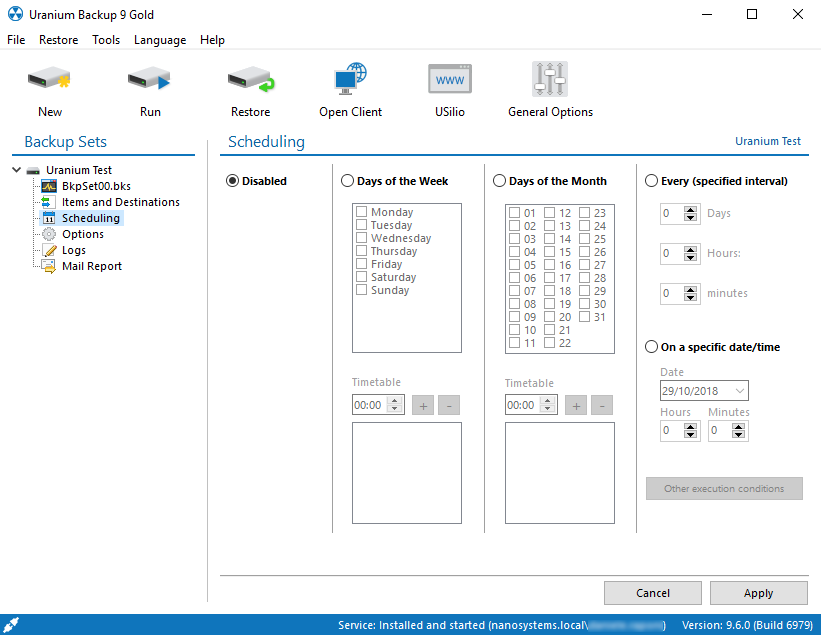
Vous devez maintenant choisir le moment où l’opération de sauvegarde sera effectuée.
1. Jours de la semaine
Cliquez sur Jours de la semaine et sélectionnez les jours pendant lesquels l’opération de sauvegarde sera effectuée :
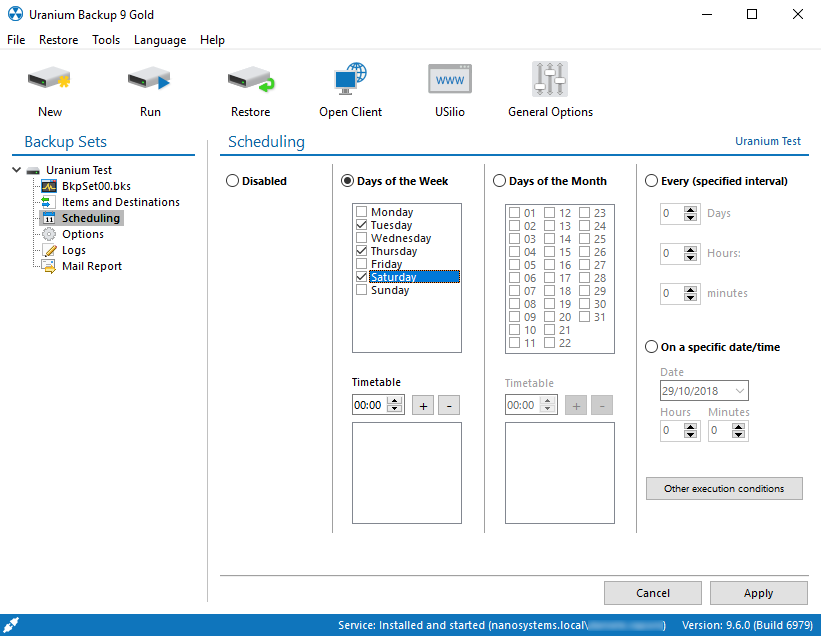
Sélectionnez maintenant l’heure et clique sur « + ». Vous pouvez configurer plusieurs sauvegardes quotidiennes à des heures différentes. Appuiez sur Appliquer et vous serez prêt :
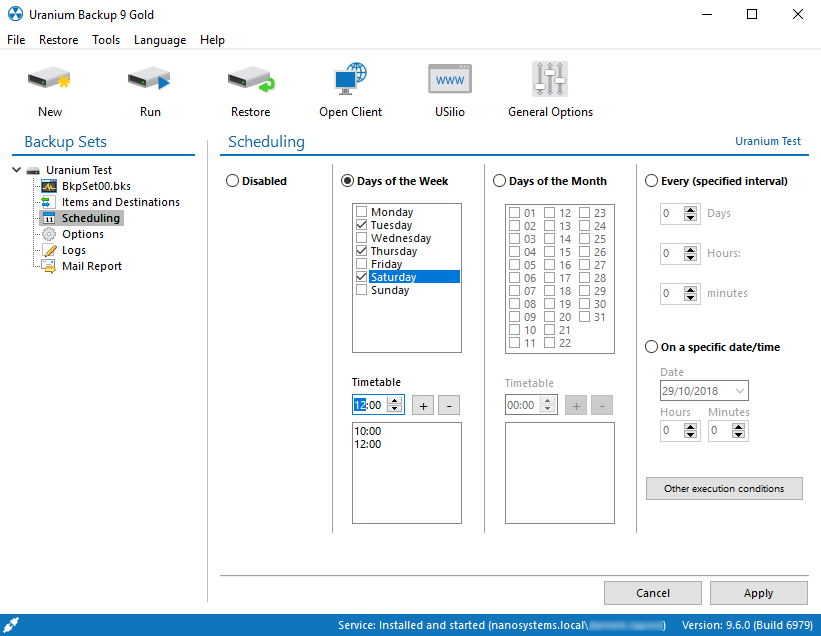
2. Jours du mois
Même procédure pour la zone des jours du mois. Sélectionnez les jours et les heures souhaités, puis appuiez sur Appliquer:
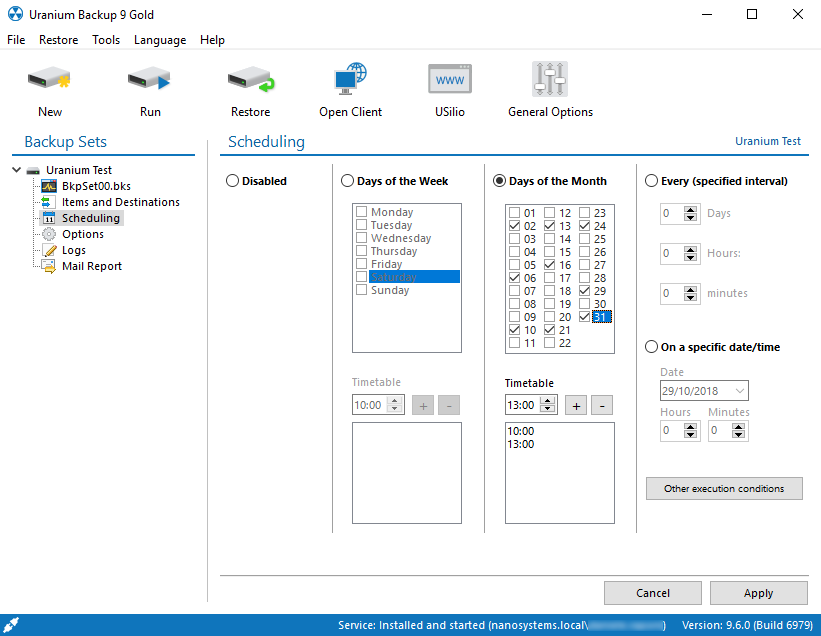
3. Chaque intervalle de temps spécifié
Le planificateur d’Uranium permet d’effectuer des sauvegardes à intervalles de temps réguliers. L’installation est assez simple. Cliquez sur Chaque (intervalle spécifié) et définissez l’intervalle préféré :
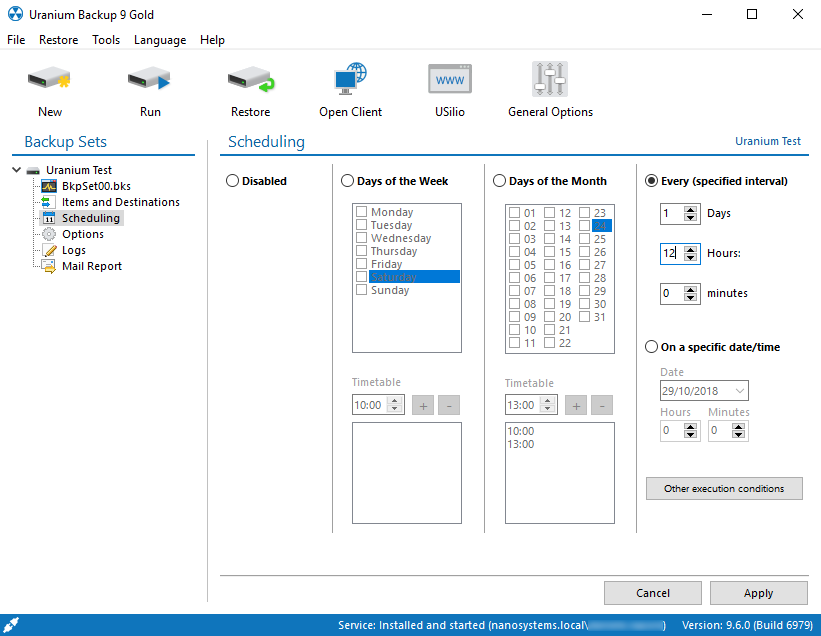
4. À une date/heure précise
La dernière alternative est assez intuitive. Vous devez configurer la date et l’heure, puis appuyer sur Appliquer:
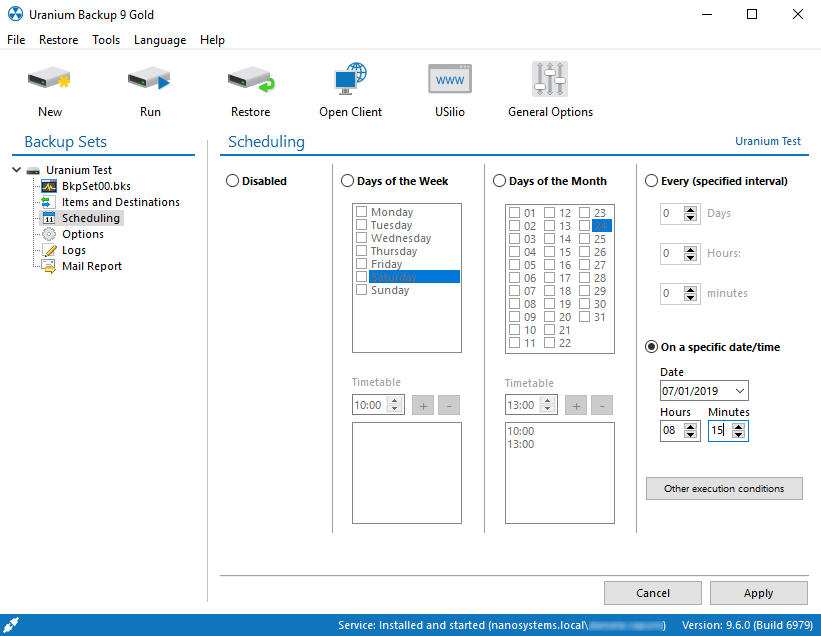
5. Autres conditions d’exécution
Grâce au puissant programmateur d’Uranium, il est possible de configurer d’autres conditions d’exécution. Spécifiez un fichier et vérifiez les conditions souhaitées. Appuiez ensuite sur Appliquez
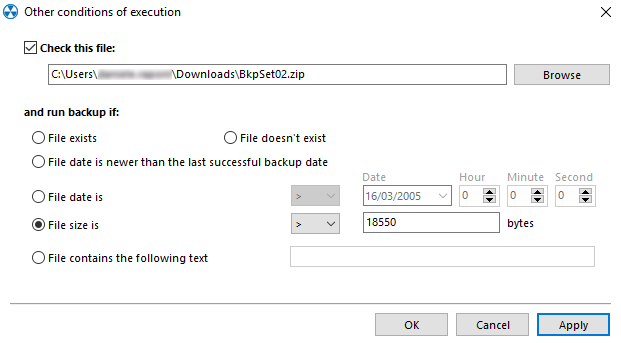
Vous êtes maintenant prêt à configurer vos sauvegardes automatisées.

 English
English
 Italiano
Italiano
 Español
Español